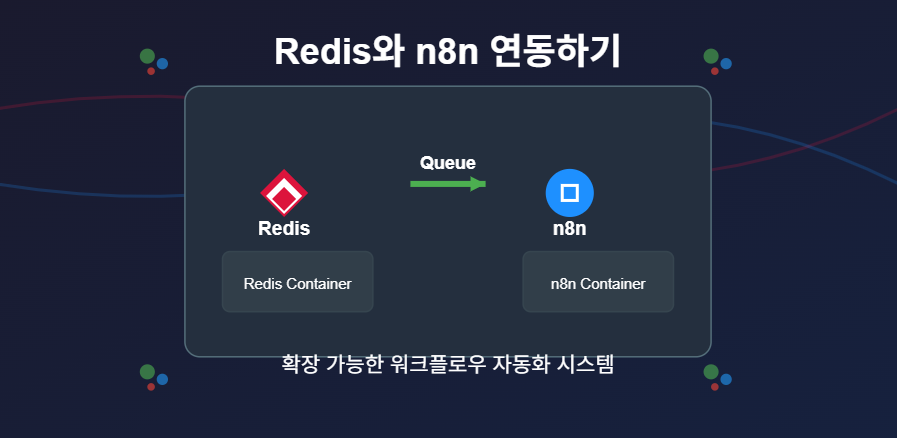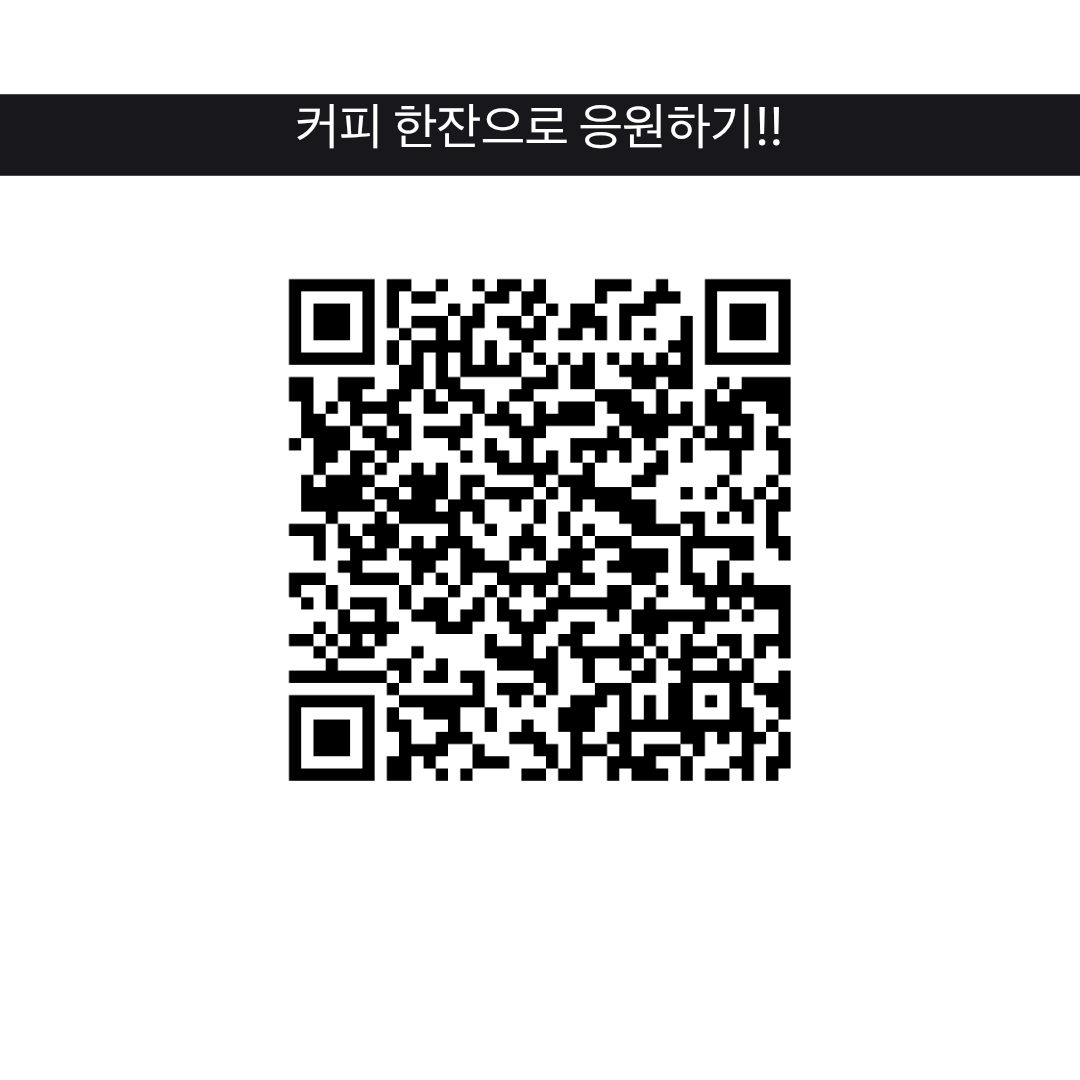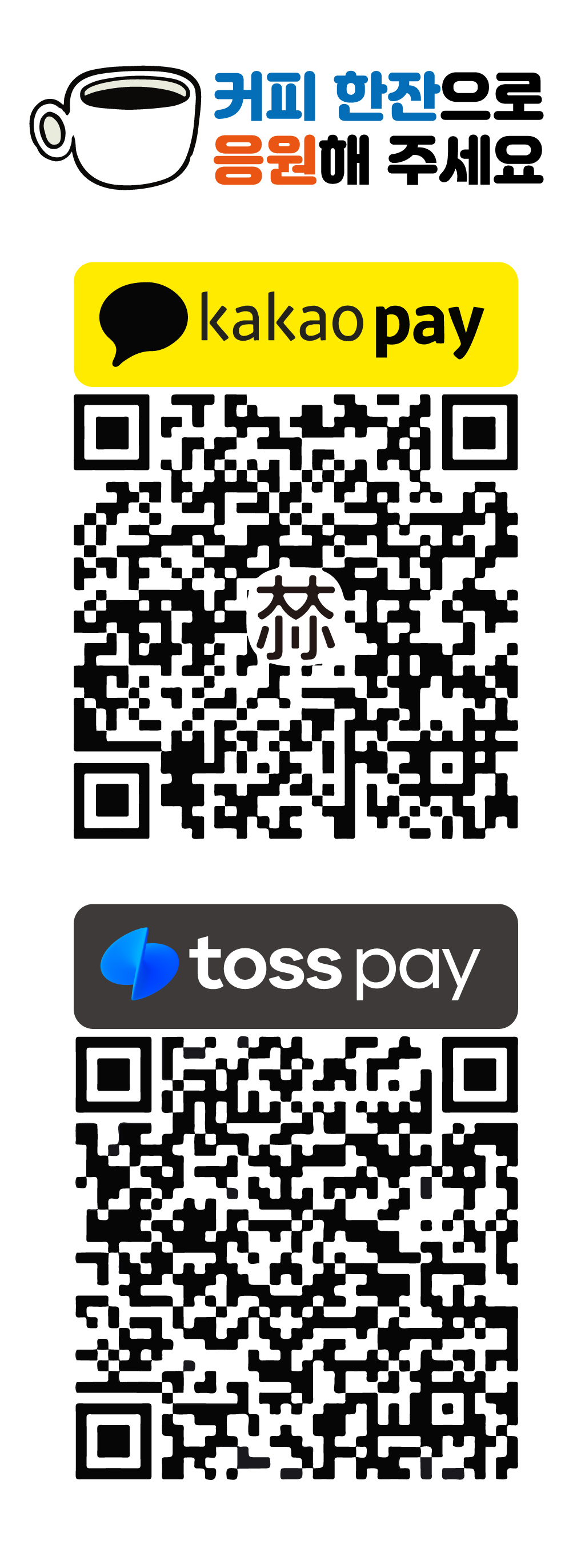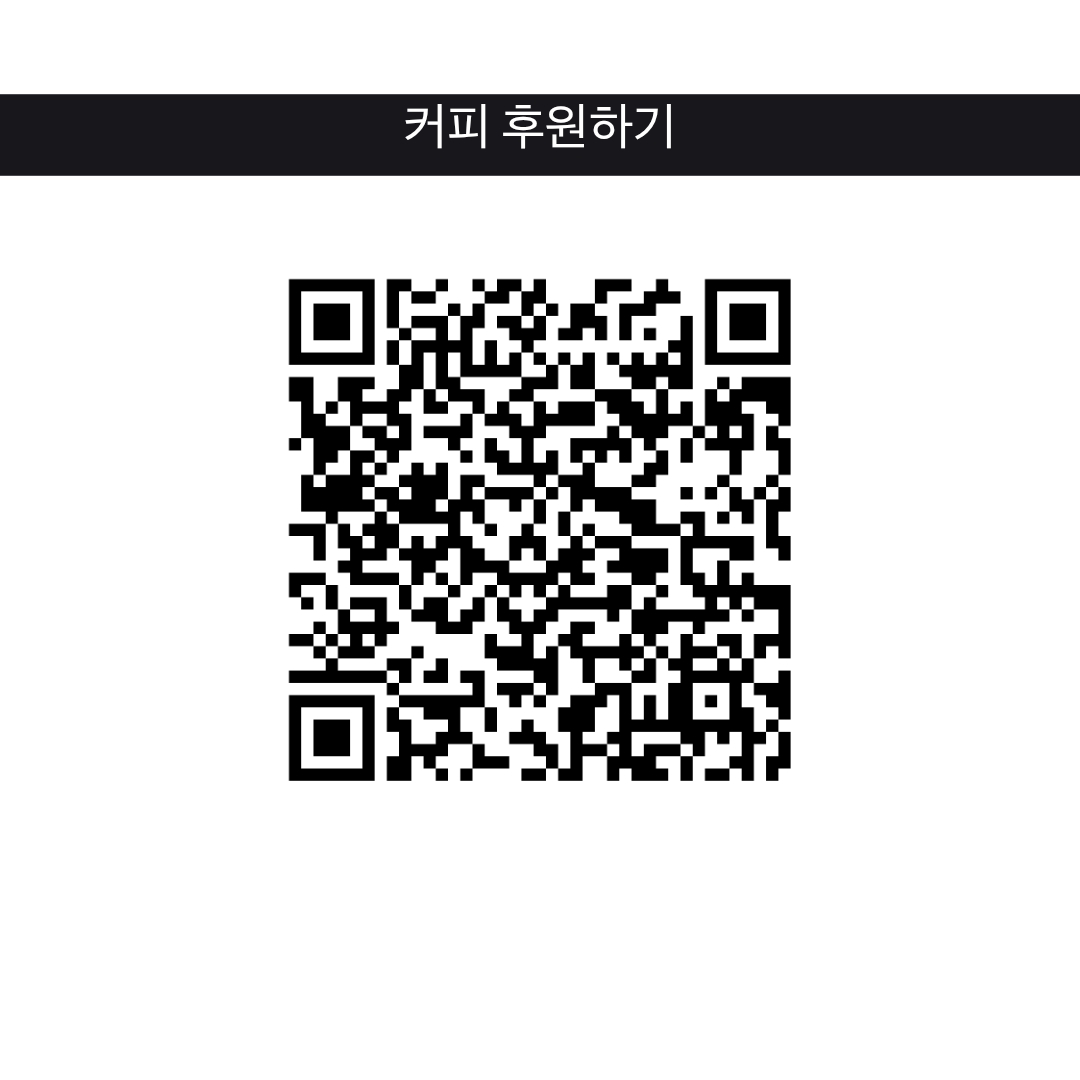건축, 설계, 엔지니어링 분야에서 일하는 분들이라면 PDF 도면을 CAD 파일로 변환해야 하는 상황을 자주 마주치게 됩니다. PDF는 보기에는 좋지만 편집이 어렵고, 실제 작업을 위해서는 수정 가능한 CAD 파일이 필요하죠. 이 글에서는 PDF 도면을 CAD 파일로 변환하는 다양한 방법을 단계별로 자세히 알아보겠습니다. AutoCAD를 사용한 전문적인 방법부터 온라인 도구를 활용한 간편한 방법까지, 상황에 맞는 최적의 해결책을 찾으실 수 있을 것입니다.
💡 TIP: PDF 도면을 CAD로 변환할 때는 원본 도면의 복잡도에 따라 적절한 방법을 선택하는 것이 중요합니다. 간단한 도면은 온라인 도구로도 충분하지만, 복잡한 전문 도면은 AutoCAD와 같은 전문 소프트웨어를 활용하세요!
📊 PDF 도면을 CAD 파일로 변환하는 이유
PDF 파일은 문서 공유와 보기에 최적화되어 있지만, 설계 작업을 위해서는 많은 제약이 있습니다. CAD 파일로 변환해야 하는 주요 이유는 다음과 같습니다:
🔹 편집 가능성 - PDF는 기본적으로 '보기 전용' 형식으로, 내용 수정이 제한적입니다 🔹 정확한 측정과 수정 - CAD 파일에서는 정확한 치수 측정과 도면 요소의 수정이 가능합니다 🔹 레이어 작업 - CAD에서는 다양한 레이어를 활용해 복잡한 도면 작업이 가능합니다 🔹 3D 모델링 - 2D PDF 도면을 CAD로 변환하면 3D 모델링으로 발전시킬 수 있습니다 🔹 전문적인 협업 - 건축가, 엔지니어 등 전문가 간의 효율적인 협업이 가능합니다

PDF 파일은 보기에 최적화되어 있어 정보 전달에는 좋지만, 실제 설계 작업에서는 CAD 파일의 유연성과 기능성이 필수적입니다. 특히 기존 도면을 기반으로 새로운 설계를 해야 할 때, PDF를 CAD로 변환하면 작업 시간을 크게 단축할 수 있습니다.
🛠️ AutoCAD를 사용한 변환 방법
AutoCAD는 전문가들이 가장 많이 사용하는 CAD 소프트웨어로, PDF 도면을 가장 정확하게 변환할 수 있는 도구입니다. 다음은 AutoCAD를 사용한 변환 방법입니다:
1️⃣ AutoCAD 실행 및 PDF 가져오기
- AutoCAD 소프트웨어를 실행합니다.
- 명령줄에 PDFIMPORT를 입력하거나 리본 메뉴의 '삽입' 탭에서 'PDF 가져오기'를 선택합니다.
- 가져올 PDF 파일을 선택합니다.
2️⃣ 가져오기 옵션 설정
- 벡터 지오메트리 - 선과 곡선 등의 벡터 요소를 가져올지 설정
- 솔리드 채우기 - 채워진 영역을 가져올지 설정
- 래스터 이미지 - PDF에 포함된 이미지를 가져올지 설정
- TrueType 텍스트 - 텍스트를 편집 가능한 형태로 가져올지 설정
3️⃣ 페이지 선택 및 스케일 설정
- 여러 페이지가 있는 PDF의 경우, 변환할 페이지를 선택합니다.
- 적절한 스케일과 위치를 설정합니다.
- 필요한 경우 '도면에 맞추기' 옵션을 사용합니다.
4️⃣ 변환 완료 및 저장
- PDF 도면이 CAD 객체로 변환되어 AutoCAD 작업 환경에 나타납니다.
- 변환된 파일을 DWG 형식으로 저장합니다.

AutoCAD를 사용한 방법은 전문적이고 정확한 변환이 가능하지만, 소프트웨어 구매 비용이 발생하고 사용법을 익히는 데 시간이 필요할 수 있습니다. 전문적인 작업이나 정확도가 중요한 프로젝트에 적합한 방법입니다.
🌐 온라인 도구를 활용한 변환 방법
AutoCAD와 같은 전문 소프트웨어가 없거나, 간단한 변환만 필요한 경우 온라인 도구를 활용할 수 있습니다. 대표적인 온라인 변환 도구와 사용 방법을 알아보겠습니다.
🔄 SwifDoo PDF 변환기 사용법
SwifDoo PDF는 사용하기 쉬운 온라인 PDF 변환 도구 중 하나입니다.
- SwifDoo PDF 웹사이트에 접속합니다.
- 'PDF to CAD' 또는 'PDF to DWG' 변환 기능을 선택합니다.
- 'PDF 업로드' 버튼을 클릭하여 변환할 PDF 파일을 업로드합니다.
- 변환 옵션을 설정합니다 (필요한 경우).
- '변환' 버튼을 클릭하여 변환 프로세스를 시작합니다.
- 변환이 완료되면 DWG 파일을 다운로드합니다.
🔄 다른 유용한 온라인 변환 도구
🔹 Convertio - 다양한 파일 포맷 간 변환을 지원하는 온라인 도구 🔹 PDF2CAD - 전문적인 PDF to CAD 변환에 특화된 도구 🔹 AnyConv - 무료로 사용할 수 있는 간편한 변환 서비스 🔹 Zamzar - 이메일을 통한 파일 전송도 지원하는 변환 서비스
온라인 도구는 일반적으로 다음과 같은 특징이 있습니다:
✅ 장점
- 소프트웨어 설치가 필요 없음
- 사용법이 간단하고 직관적임
- 대부분 무료 또는 저렴한 가격으로 이용 가능
❌ 단점
- 복잡한 도면의 경우 변환 정확도가 떨어질 수 있음
- 대용량 파일 처리에 제한이 있을 수 있음
- 개인정보 보호 측면에서 우려가 있을 수 있음

온라인 도구는 간단한 도면이나 긴급한 변환이 필요한 경우에 유용합니다. 특히 AutoCAD와 같은 전문 소프트웨어를 구매하지 않고도 빠르게 변환 작업을 수행할 수 있다는 장점이 있습니다.
⚠️ 변환 시 주의사항 및 팁
PDF 도면을 CAD 파일로 변환할 때 주의해야 할 사항과 유용한 팁을 알아보겠습니다:
변환 전 확인사항
🔹 PDF 품질 확인 - 고해상도 PDF일수록 변환 결과가 정확합니다 🔹 복잡도 평가 - 도면이 복잡할수록 전문 소프트웨어 사용을 권장합니다 🔹 레이어 정보 - 원본 PDF에 레이어 정보가 포함되어 있으면 변환 품질이 향상됩니다
변환 후 확인사항
🔹 정확도 검증 - 변환된 CAD 파일의 치수와 요소가 원본과 일치하는지 확인합니다 🔹 누락된 요소 확인 - 텍스트, 치수선, 해치 패턴 등이 제대로 변환되었는지 확인합니다 🔹 스케일 확인 - 변환 과정에서 스케일이 변경되지 않았는지 확인합니다
유용한 팁
💡 TIP: 복잡한 PDF 도면은 먼저 흑백으로 변환한 후 CAD로 변환하면 선 인식률이 높아질 수 있습니다!
- PDF 사전 정리 - 변환 전 PDF를 Adobe Acrobat 등에서 정리하면 변환 품질이 향상됩니다
- 부분 변환 - 전체 도면이 아닌 필요한 부분만 선택적으로 변환하는 것도 좋은 방법입니다
- 후처리 작업 - 변환 후 CAD 소프트웨어에서 미세 조정을 통해 품질을 개선할 수 있습니다
- 원본 유지 - 변환 작업 중에는 항상 원본 PDF를 보존하세요
- 별도 저장 - 작업 중간에 자주 저장하고, 여러 버전으로 관리하는 것이 안전합니다
📝 마무리 및 추가 정보
PDF 도면을 CAD 파일로 변환하는 방법에 대해 알아보았습니다. 상황에 따라 AutoCAD와 같은 전문 소프트웨어를 사용하거나, 온라인 변환 도구를 활용할 수 있습니다. 중요한 것은 프로젝트의 요구사항과 도면의 복잡도에 맞는 적절한 방법을 선택하는 것입니다.
💡 TIP: 변환 작업은 완벽하지 않을 수 있으므로, 변환 후 반드시 모든 요소를 검토하고 필요한 수정 작업을 진행하세요!
변환된 CAD 파일을 활용하여 더 효율적인 설계 작업을 진행하시기 바랍니다. CAD 파일의 유연성과 다양한 기능을 활용하면 설계 프로세스를 크게 개선할 수 있습니다.
더 자세한 정보가 필요하거나 특정 변환 방법에 대해 질문이 있으시면 언제든지 댓글로 남겨주세요. 함께 해결책을 찾아보겠습니다!
'지식 공유 > IT, 인공지능 정보' 카테고리의 다른 글
| 스타일 없는 붙여넣기로 텍스트 작업 효율성 극대화하기 (1) | 2025.06.26 |
|---|---|
| 파워포인트 PowerPoint 폰트 일괄 변경으로 프레젠테이션 완성도 높이기 (0) | 2025.06.26 |
| 빠르고 편리하게 효율적인 자료 정리와 발표 준비 (2) | 2025.05.18 |
| BAT 파일로 로그 파일 자동 정리하기 (0) | 2025.05.15 |
| 하나의 호스팅으로 여러 홈페이지 효율적으로 관리하기 (0) | 2025.05.13 |